Conas gach litir i gcill nó i gcolún in Excel a chaipitliú?
Chun gach litir a chlóscríobh tú i gcealla a chaipitliú, b’fhéidir go mbeidh ort iad a athúsáid de láimh. Tógann sé sin am agus tú ag obair. San Airteagal seo, taispeánfaimid modhanna duit chun gach litir i gcill nó i gcolún in Excel a chaipitliú go héasca.
Déan caipitliú ar gach litir i gcealla le foirmle
Déan caipitliú ar gach litir i raon le cód VBA
Déan caipitliú ar gach litir i gcill nó i gcolún le Kutools for Excel
Déan caipitliú ar gach litir i gcealla le foirmle
Is féidir leat foirmle a úsáid chun gach litir a chaipitliú mar seo a leanas.
1. Roghnaigh cill bhán in aice leis an gcill ar mhaith leat gach litir a chaipitliú.
2. Foirmle cineál = UPPER (A1) isteach sa Bar Foirmle, ansin brúigh an Iontráil eochair.

3. Tarraing an Líon Láimhseáil síos go dtí an raon a theastaíonn uait chun gach litir a chaipitliú.

Anois déantar gach litir i gcealla sonraithe a chaipitliú go léir.
Déan caipiteal colúin iomláin nó cás beag in Excel go héasca:
Le cabhair ó Kutools le haghaidh Excel's Athraigh Caes áirgiúlacht, is féidir leat na teaghráin téacs a athrú go cás uachtair, cás íochtair, cás ceart, cás pianbhreithe agus mar sin de i gcolomn mar a thaispeántar thíos an pictiúr. Íoslódáil agus bain triail as anois! (trasáil saor in aisce 30 lá)
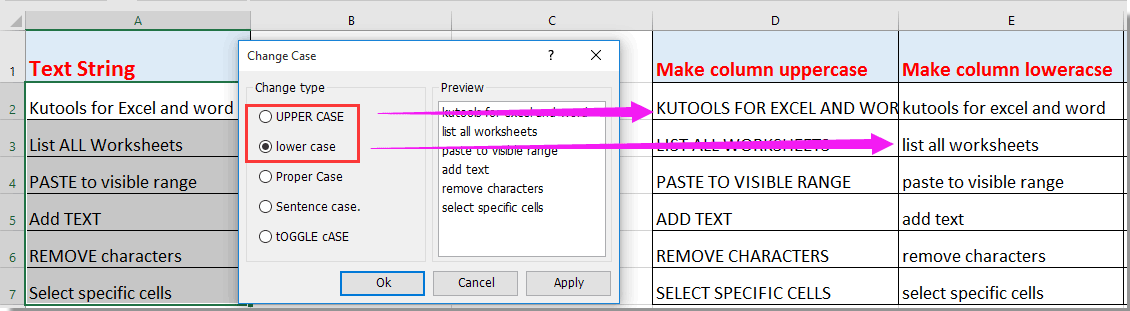
Déan caipitliú ar gach litir i raon le cód VBA
Chomh maith leis an modh foirmle, is féidir leat cód VBA a reáchtáil chun gach litir i raon a chaipitliú.
1. Brúigh ALT + F11 eochracha ag an am céanna chun an Feidhmchlár Bunúsach Amharc Microsoft fhuinneog.
2. Sa Feidhmchlár Bunúsach Amharc Microsoft fuinneog, cliceáil Ionsáigh > Modúil.
3. Cóipeáil agus greamaigh faoi bhun chód VBA isteach i bhfuinneog an Mhodúil.
Cód VBA: Déan caipitliú ar gach litir i raon
Sub ToggleCase()
Dim Rng As Range
Dim WorkRng As Range
On Error Resume Next
xTitleId = "KutoolsforExcel"
Set WorkRng = Application.Selection
Set WorkRng = Application.InputBox("Range", xTitleId, WorkRng.Address, Type: = 8)
For Each Rng In WorkRng
Rng.Value = VBA.UCase(Rng.Value)
Next
End Sub4. Sa bhosca dialóige aníos, roghnaigh an raon le litreacha is mian leat a chaipitliú, agus ansin cliceáil ar an OK cnaipe. Féach an pictiúr:

Ansin déantar gach litir sa raon roghnaithe a chaipitliú go léir láithreach.

Déan caipitliú ar gach litir i gcill nó i gcolún le Kutools for Excel
Seo linn an Cás Athraithe fóntais de Kutools le haghaidh Excel, leis an bhfóntas seo, is féidir leat gach litir a chaipitliú go héasca i raon roghnaithe nó i gcolún iomlán in Excel.
Roimh iarratas a dhéanamh Kutools le haghaidh Excel, Le do thoil é a íoslódáil agus a shuiteáil ar dtús.
1. Roghnaigh an raon nó an colún iomlán a theastaíonn uait gach litir a chaipitliú, agus cliceáil Kutools > Téacs > Cás Athraithe. Féach an pictiúr:

2. Sa Cás Athraithe bosca dialóige, roghnaigh an CÁS UASTA rogha, agus ansin cliceáil ar an OK cnaipe. Féach an pictiúr:

Anois déantar gach litir i raon roghnaithe nó i gcolún iomlán a chaipitliú ag an am céanna.
Más mian leat triail saor in aisce (30 lá) a bheith agat ar an bhfóntas seo, cliceáil le do thoil chun é a íoslódáil, agus ansin téigh chun an oibríocht a chur i bhfeidhm de réir na gcéimeanna thuas.
Uirlisí Táirgiúlachta Oifige is Fearr
Supercharge Do Scileanna Excel le Kutools le haghaidh Excel, agus Éifeachtúlacht Taithí Cosúil Ná Roimhe. Kutools le haghaidh Excel Tairiscintí Níos mó ná 300 Ardghnéithe chun Táirgiúlacht a Treisiú agus Sábháil Am. Cliceáil anseo chun an ghné is mó a theastaíonn uait a fháil ...

Tugann Tab Oifige comhéadan Tabbed chuig Office, agus Déan Do Obair i bhfad Níos Éasca
- Cumasaigh eagarthóireacht agus léamh tabbed i Word, Excel, PowerPoint, Foilsitheoir, Rochtain, Visio agus Tionscadal.
- Oscail agus cruthaigh cáipéisí iolracha i gcluaisíní nua den fhuinneog chéanna, seachas i bhfuinneoga nua.
- Méadaíonn do tháirgiúlacht 50%, agus laghdaíonn sé na céadta cad a tharlaíonn nuair luch duit gach lá!
